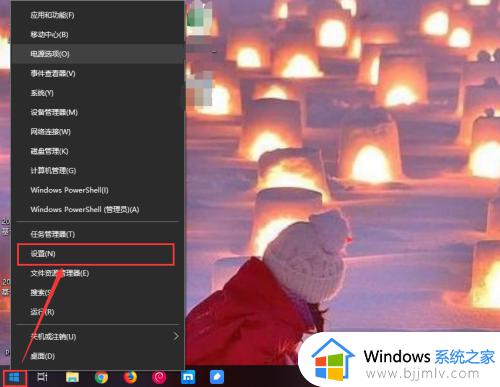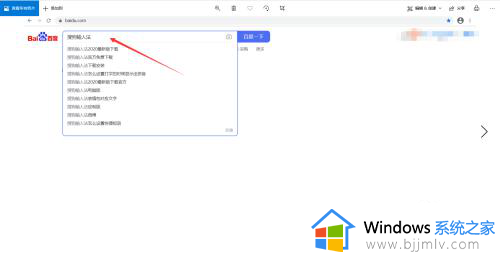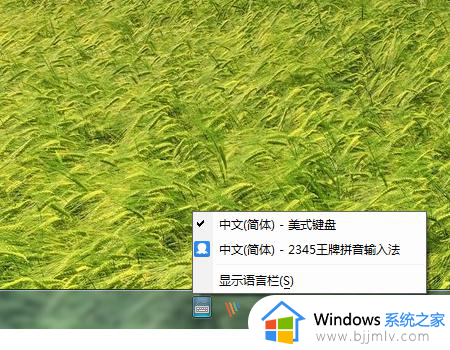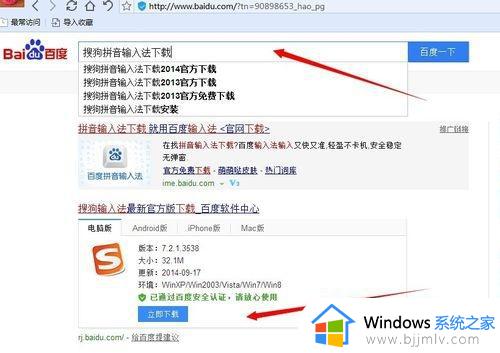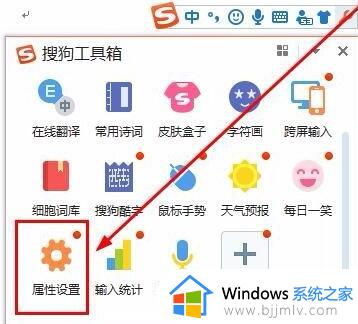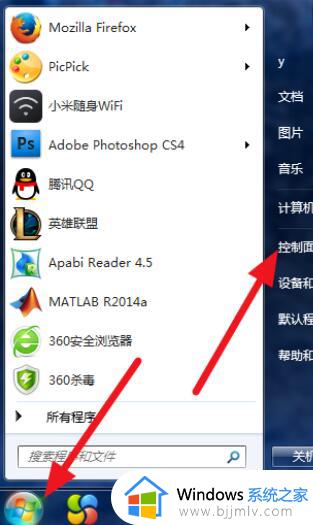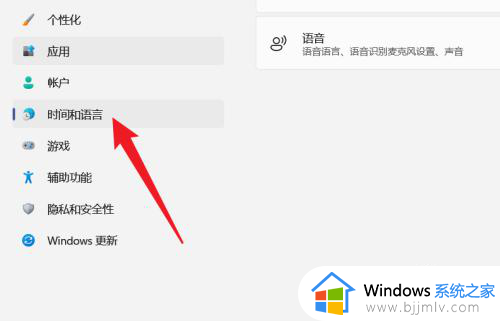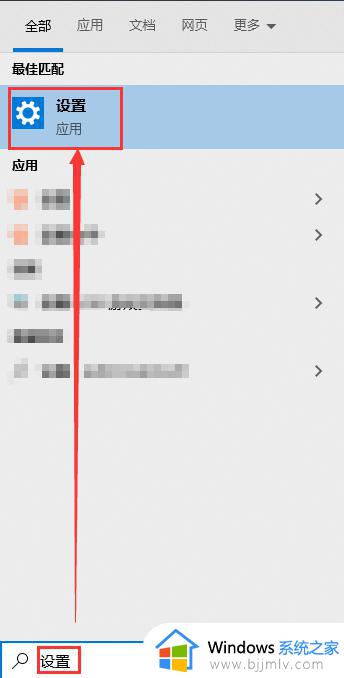windows怎么添加英文输入法 windows系统英文输入法如何添加
更新时间:2024-03-15 14:45:16作者:jkai
在使用windows操作系统的小伙伴可能会遇到需要添加英文输入法的情况。无论是出于学习、工作还是个人需求,添加英文输入法可以让小伙伴在输入英文时更加方便和准确,对此windows怎么添加英文输入法呢?接下来小编就带着大家一起来看看windows系统英文输入法如何添加,快来学习一下吧。
操作步骤:
1.打开设置,选择“时间和语言”。

2.选择“语言&区域”。
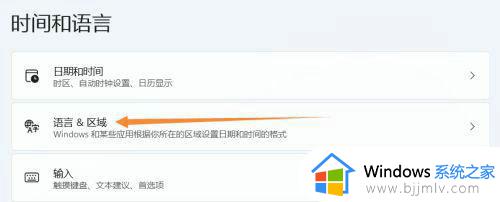
3.请单击“添加语言”。
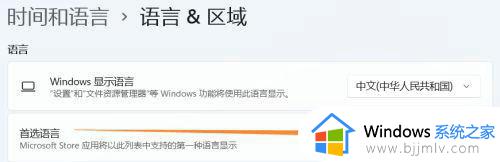
4.找到英语(美国),单击下一步。
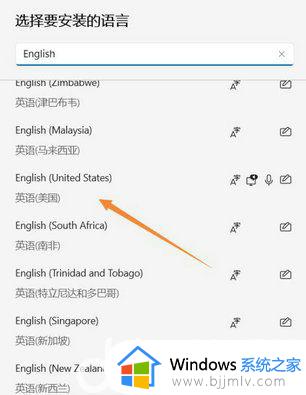
5.可选语言功能里根据个人需求进行安装。
6.安装完毕,出现英文。请注意你电脑原语言要在首选位置,否则重启后可能会变成英文界面。
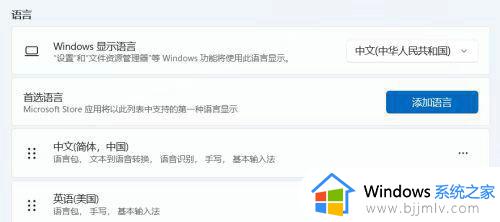
以上全部内容就是小编带给大家的windows系统英文输入法添加方法详细内容分享啦,小伙伴们如果你们不知道怎么操作的话,可以跟着小编一起来操作。